Mis on 3D-modelleerimine?

3D on 3-dimensiooni lühend. Uuri, kuidas 3D-modelleerimine aitab luua visuaalseid ja funktsionaalseid mudeleid igas valdkonnas.
Saate printida oma tööd paberile, et jagada inimestega, kellel ei pruugi olla juurdepääsu arvutile, või koosolekutel ja üritustel jaotusmaterjalina jagada. Saate printida kiirel ja lihtsal viisil vaikesätetega või kohandada sätteid vastavalt oma vajadustele.
Printimise juhtelementidele juurdepääsemiseks klõpsake nuppu Fail ja seejärel nuppu Prindi. Ilmuval prindiekraanil kuvatakse printimise juhtnupud vasakule ja prinditöö eelvaade paremale. Ekraani allservas olevate noolenuppude abil saate prindi eelvaate lehitseda, kui lehekülgi on rohkem kui üks.
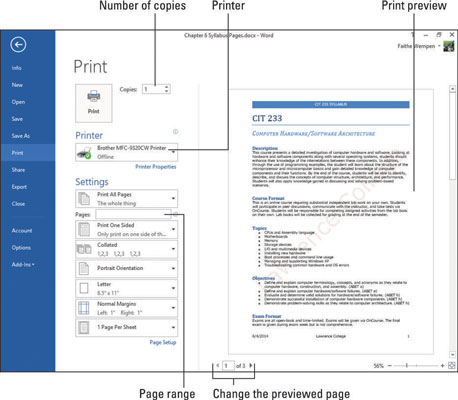
Siin on mõned seaded, mida saate Wordis kohandada. Excelil ja PowerPointil on nende sisule omased erinevad sätted.
Koopiad: vaikimisi on üks koopia. Soovi korral sisestage muu number.
Printer: valige, millist printerit kasutada, kui teil on rohkem kui üks.
Lehekülgede vahemik: kui te ei soovi kõike printida, saate tekstiväljale Leheküljed sisestada prinditavate lehekülgede numbrid. Eraldage üksikud numbrid komadega või määrake vahemik sidekriipsuga järgmiselt: 1-3.
Ühepoolne või kahepoolne: avage ripploend Print One Sided ja tehke valik.
Kui teil on printer, mis prindib korraga ainult ühele küljele, saate kasutada funktsiooni Manuaalne printimine mõlemale poolele, et printida ainult iga teine lehekülg; teisele poolele printimiseks saate paberi uuesti printerisse laadida.
Ühepoolne või kahepoolne: avage ripploend Print One Sided ja tehke valik.
Võrdlemine: kui prindite mitmeleheküljelisest dokumendist mitu koopiat, saate valida, kas need sortida (1, 2, 3, 1, 2, 3) või mitte (1, 1, 2, 2, 3, 3).
Orientatsioon: saate valida portree (kõrgem, kui see on lai) või rõhtpaigutus (laiem, kui see on kõrge) lehe orientatsiooni.
Paberi suurus: saate valida erineva paberiformaadi. (Ärge unustage printerisse laadida erinevat paberit.)
Veerised: saate reguleerida lehe veerisid – see tähendab tühja ruumi suurust paberi mõlemal küljel.
Lehekülgi lehel: saate väljatrükki vähendada, et mahutada mitu lehte ühele paberitükile.
3D on 3-dimensiooni lühend. Uuri, kuidas 3D-modelleerimine aitab luua visuaalseid ja funktsionaalseid mudeleid igas valdkonnas.
Lõikepilt on eeljoonistatud üldine kunstiteos ja Microsoft pakub oma Office'i toodetega tasuta palju lõikepildifaile. Saate sisestada oma PowerPointi slaidipaigutusse lõikepilte. Lihtsaim viis lõikepildi sisestamiseks on kasutada slaidipaigutamisel üht kohatäitjat: kuvage lõikepilte sisaldav slaid […]
Täitevärv (mida nimetatakse ka varjutamiseks) on värv või muster, mis täidab ühe või mitme Exceli töölehe lahtri tausta. Varjutuse rakendamine võib aidata lugejal kogu lehel teavet jälgida ning lisada töölehel värvi ja visuaalset huvi. Teatud tüüpi tabelites, näiteks tšekiraamatute registris, […]
Kõige lihtsamal tasandil ACTi peamine eesmärk! on koht, kuhu salvestada kõik kontaktid, kellega igapäevaselt suhtlete. Saate kõiki oma kontakte lisada ja muuta kontaktandmete aknas, kuna see sisaldab kogu teavet, mis puudutab ühte konkreetset kirjet ja […]
Kasutage seda petulehte, et otse Discordi kasutama hakata. Avastage kasulikke Discordi roboteid, rakendusi, mida saate integreerida, ja näpunäiteid külaliste intervjueerimiseks.
OpenOffice.org kontorikomplektis on palju tööriistu, mis muudavad tööelu lihtsamaks. Kui töötate saidil OpenOffice.org, tutvuge funktsioonide tööriistariba (mis näeb kõigis rakendustes üsna ühesugune välja) ja peamiste tööriistariba nuppudega, et saada abi põhikäskudega enamiku toimingute jaoks.
Alan Turingi Bombe masin ei olnud tehisintellekti (AI) vorm. Tegelikult pole see isegi päris arvuti. See purustas Enigma krüptograafilised sõnumid ja see on kõik. Siiski pakkus see Turingile mõtlemisainet, mis viis lõpuks artiklini "Arvutusmasinad ja intelligentsus". mille ta avaldas 1950. aastatel ja kirjeldab […]
Modulaarse süsteemi loomise võimalusel on olulisi eeliseid, eriti ettevõtluses. Üksikute komponentide eemaldamise ja asendamise võimalus hoiab kulud madalal, võimaldades samal ajal järk-järgult parandada nii kiirust kui ka tõhusust. Samas nagu enamiku asjadega, tasuta lõunasööki pole olemas. Von Neumanni arhitektuuri pakutav modulaarsus sisaldab mõningaid […]
Kui sa peaksid QuarkXPressi kohta välja valima kümme kergesti unustatavat, kuid ülikasulikku asja, siis järgmises loendis, hea lugeja, oleksid just need. Namaste. Rääkige oma kommertsprinteriga Kõik prindiprojektid algavad ja lõpevad printeriga. Seda seetõttu, et ainult printerid teavad oma piiranguid ja tuhandeid viise, kuidas projekt võib olla […]
Bitcoini kõige olulisem aspekt võib olla selle kontseptsioon. Bitcoini lõi arendaja Satoshi Nakamoto. Selle asemel, et püüda välja töötada täiesti uus makseviis, et kaotada viis, kuidas me kõik veebis asjade eest maksame, nägi Satoshi olemasolevates maksesüsteemides teatud probleeme ja soovis nendega tegeleda. Mõiste […]



